Овервотч ошибка bc 101
Иногда игроки сталкиваются с ошибкой при начале матча, из-за которой их выбрасывает из Overwatch. Этот баг чаще всего связан с техническими проблемами сервера. Возможно, он просто перегружен, или ведутся работы по устранению технических проблем. Воспользуйтесь одним из многочисленных сервисов, чтобы узнать текущий статус сервера, на котором вы играете.
Затем проверьте подключение к интернету и убедитесь в том, что антивирусник и брэндмаузер не блокируют работу приложения. Если вы используете специальные программы, скрывающие IP, обязательно отключите их, потому что они сильно перегружают трафик и часто становятся причиной сбоев.
Некоторые игроки из Overwatch сообщают, что внезапно не могут играть в игру, поскольку в итоге они сталкиваются с ошибкой BC-124 каждый раз, когда игра пытается подключиться к игровому серверу. Эта проблема возникает на Xbox One, PS4 и ПК.

Одной из наиболее распространенных причин, вызывающих эту ошибку, является сбой сетевого адаптера. В этом случае сброс сетевого адаптера должен позволить вам решить проблему.
С другой стороны, если проблема вызвана нераскрытым портом, вы сможете решить проблему, включив UPnP в настройках вашего маршрутизатора или перенаправив порт, используемый Overwatch, вручную.
Сброс сетевого адаптера
- Нажмите клавишу Windows + R, чтобы открыть диалоговое окно «Выполнить». Затем введите «cmd» и нажмите Ctrl + Shift + Enter, чтобы открыть командную строку с повышенными привилегиями. В UAC (Контроль учетных записей) нажмите Да, чтобы предоставить административный доступ.
- Как только вы окажетесь в командной строке с повышенными правами CMD, введите следующую команду и нажмите Enter, чтобы полностью обновить сетевой адаптер: netsh winsock reset
- После успешной обработки команды перезагрузите компьютер и запустите overwatch после завершения следующего запуска, чтобы проверить, решена ли проблема.
Если та же самая ошибка BC-124 все еще происходит, перейдите к следующему потенциальному исправлению ниже.
Включение UPnP
В случае, если вы уже сбросили свой сетевой адаптер безрезультатно, или вышеописанный метод не применим к вашему текущему сценарию, ваша следующая попытка устранения неполадок будет состоять в том, чтобы убедиться, что ваш маршрутизатор способен обрабатывать порты, используемые Overwatch.
Примечание. Имейте в виду, что этапы включения UPnP будут отличаться в зависимости от используемого маршрутизатора. Тем не менее, шаги, приведенные ниже, должны быть близки по большей части,
Вот что вам нужно сделать, чтобы включить UPNP:
- Откройте браузер по умолчанию, введите один из следующих адресов в адресной строке и нажмите Enter:
192.168.0.1 или 192.168.1.1
Доступ к настройкам роутера - Затем введите свои учетные данные, чтобы ввести настройки маршрутизатора. Если вы не изменили учетные данные для входа в систему по умолчанию, вы сможете получить доступ к этим настройкам, используя admin для имени пользователя и пароля.
- Как только вы окажетесь на экране настройки маршрутизатора, просмотрите настройки для вкладки UPnP или Forwarding.Включение UPnP из настроек вашего роутера
Примечание. Точные этапы установки UPnP будут отличаться в зависимости от производителя маршрутизатора.
Если вы все еще сталкиваетесь с той же ошибкой BC-124.
Переадресация портов, используемых Overwatch
Для этого следуйте приведенным ниже инструкциям для переадресации портов, используемых Overwatch:
Примечание. Имейте в виду, что действия могут немного отличаться в зависимости от производителя маршрутизатора.
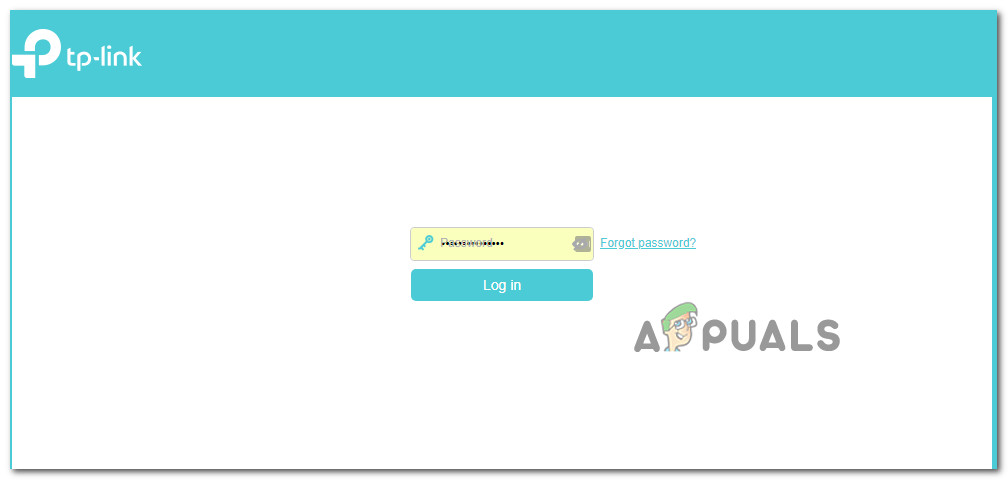
- Откройте браузер по умолчанию, введите один из следующих адресов и нажмите Enter, чтобы получить доступ к настройкам маршрутизатора: 192.168.0.1 или 192.168.1.1.
- Когда вы окажетесь на экране входа в систему, введите соответствующие учетные данные, чтобы получить доступ к настройкам маршрутизатора.Доступ к настройкам роутера
Примечание. Если вы не изменили учетные данные по умолчанию, вы сможете войти, используя admin или 1234 в качестве имени пользователя и пароля. Если это не сработает, найдите в Интернете конкретные шаги по доступу к настройкам маршрутизатора.
Иногда игроки не могут зайти в Overwatch из-за ошибки BC-101. Разработчики заявляют о том, что данная проблема возникла не по их вине. Попробуйте проверить корректность соединения консоли с сервером с помощью специального сервиса Looking Glass. Если есть какие-то сбои в маршруте подключения, то они будут выведены на экран. Отключите роутер и с помощью кабеля подключите приставку к инету. В том случае, если нет такой возможности, просто перезагрузите сетевое оборудование и откройте ключевые порты.

This particular error in Overwatch has been around for some time, but there may be a fix. The Overwatch BC-101 error causes a connection error when you're trying to access the multiplayer servers of Blizzard's popular shooter.
Alongside the BC-151, BC-152 and 202 error codes, the Overwatch BC-101 issue is one of the most common problems. This particular error has been labeled as a connectivity error. There's the chance that the problem is on your side.
If you're having trouble connecting to the PlayStation Network to play Overwatch, then follow these steps.
1.Switch your PS4 off.
2.Reset your internet router.
3.Sign into the PS4 and go to Settings > Network > Set up Internet Connection.
4.Set up your internet connection manually.
5.When you boot Overwatch, don't sign in immediately. Wait around 30 seconds, then press X.
If this didn't work there's likely something wrong on Blizzard's end. If you're seeing the following message: “Sorry, we were unable to log you in. Please try again later. (BC-101)” check out the Overwatch down detector. This site has live reports on server downtime specifically for Overwatch.
If there's a spike in complaints, it's likely that the Overwatch servers have some issues, so it's just a case of waiting. Also, check the Overwatch Twitter account and see if they've posted any updates, or see if anyone else is complaining about the Overwatch BC-101 error.
We hoped this helped! If you found your own solution, please let us know in the comments.
Читайте также:


